OwnCloud est une solution libre et gratuite qui vous permettra de créer votre propre espace de stockage dans le cloud. Elle est très populaire pour la qualité et le nombre de fonctionnalités qu’elle apporte. Vous trouverez facilement de l’aide en ligne avec sa communauté très active. Le but avec ce genre de produit, est de garder le contrôle sur ses données contrairement aux solutions en ligne telles que Google Drive, Dropbox et OneDrive donc on en peut pas aisément faire confiance. Vous pouvez l’installer facilement sur la distribution linux de votre choix. Ceci a l’avantage de pouvoir laisser le choix à l’administrateur de l’installer sur le système d’exploitation qu’il souhaite. OwnCloud est disponible en version Entreprise, payante, avec des fonctionnalités supplémentaires et un support technique inclus. Nous allons faire le tour de cette solution pour voir tout ce qu’elle propose.
I – Installation
La nouvelle version d’OwnCloud en date, la 10.0, est très simple à installer par rapport à l’ancienne version. Il suffit d’ajouter à votre liste de dépôt, celui contenant OwnCloud puis de la mettre à jour. Ensuite, il vous reste plus qu’à lancer l’installation. Je vous propose à ici la méthode qui est recommandée sur la documentation officielle. Selon le système d’exploitation que vous avez choisi, vous devez saisir les commandes suivantes :
Debian / Ubuntu :
wget -nv https://download.owncloud.org/download/repositories/10.0/nom_et_version_de_votre_os*/Release.key -O Release.key
apt-key add – < Release.key
sh -c « echo ‘deb http://download.owncloud.org/download/repositories/10.0/nom_et_version_de_votre_os*/ /’ > /etc/apt/sources.list/owncloud.list »
apt-get update
apt-get install owncloud-files
* exemple : Debian_8.0 / Debian_7.0 / Ubuntu_17.04 / Ubuntu_16.10 / etc …
CentOS / Fedora / Red Hat (REHL) :
rpm –import https://download.owncloud.org/download/repositories/10.0/nom_et_version_de_votre_os*/repodata/repomd.xml.key
wget http://download.owncloud.org/download/repositories/10.0/nom_et_version_de_votre_os*/ce:10.0.repo -O /etc/yum.repos.d/cd:10.0.repo
yum clean expire-cache
yum install owncloud-files
* exemple : CentOS_7 / CentOS_6 / Fedora_25 / REHL_7 / etc …
OpenSUSE :
rpm –import https://download.owncloud.org/download/repositories/10.0/openSUSE_nom_version*/repodata.repomd.xml.key
zypper addrepo http://download.owncloud.org/download/repositories/10.0/openSUSE_nom_version*/ce:10.0.repo
zypper refresh
zypper install owncloud-files
* exemple : openSUSE_Tumbleweed / openSUSE_Leap / etc …
II – Configuration
Pour finaliser l’installation d’OwnCloud, il suffit de saisir l’URL de votre serveur dans le navigateur web de votre choix : http://IP_du_serveur/owncloud . Vous allez maintenant pouvoir créer votre compte administrateur avec l’identifiant et le mot de passe que vous définirez. Ensuite, nous passerons au paramétrage du stockage des données et de la base de données. Laissez par défaut le répertoire des données, indiqué pour être sûr de ne rien compromettre par la suite, en cas de mise à jour ou récupération des données.
Vous devrez choisir le système de gestion de base de données (SGBD) qui communiquera avec OwnCloud. Si vous avez choisi la méthode d’installation ci-dessus, vous devrez sélectionner MySQL puisque c’est le SGBD installé par défaut. Complétez les quatre champs apparaîtront :
– Utilisateur de la base de données;
– Mot passe de cet utilisateur;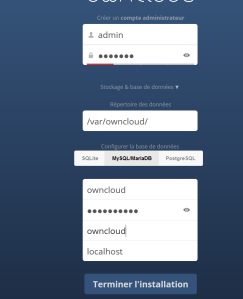
– Nom de la base de données : owncloud (créée automatiquement lors de l’installation);
– Adresse du serveur hébergeant la base de données (laissez « localhost » si elle est sur le même serveur que votre OwnCloud).
Bravo ! Vous avez maintenant terminé l’installation de votre serveur de gestion de fichiers ! Il vous reste plus qu’à vous connecter avec le compte administrateur pour créer les utilisateurs, les groupes, etc…
III – Utilisation
En tant qu’administrateur, vous avez évidemment le droit de créer des utilisateurs, des groupes et leur attribuer des droits spécifiques. Vous pouvez automatiser cela en couplant votre serveur OwnCloud avec votre serveur LDAP en installant l’extension à partir du « Market ».
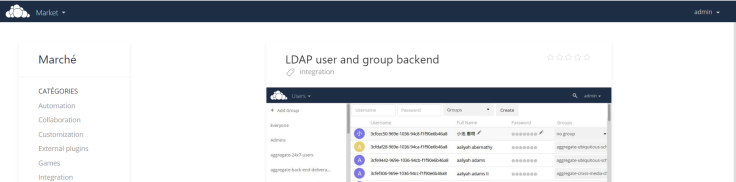
Cette nouvelle version apporte la possibilité d’ajouter de multitude d’applications supplémentaires via le « Market » comme des outils pour améliorer la productivité et le travail collaboratif (agenda, traitement de textes collaboratif, galerie photos, lecteur audio, etc … :
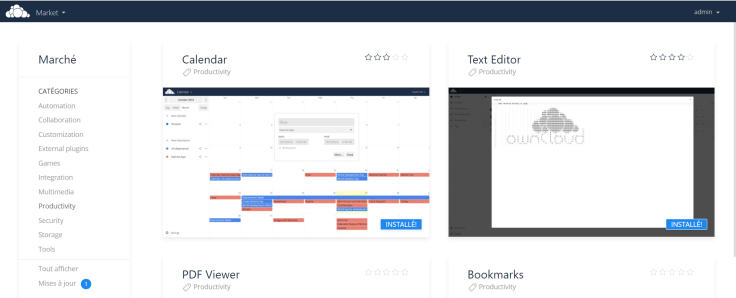
De plus, vous avez la possibilité de désactiver les applications ou bien de les réactiver, selon votre convenance à partir de l’onglet « Paramètres » > « Administration » > « Applications » :
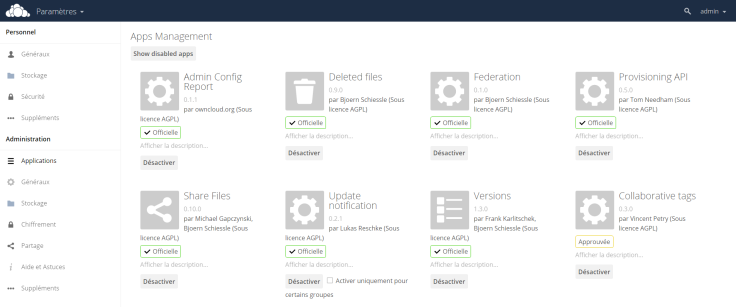
OwnCloud propose aussi ses propres fonctionnalités pour surveiller l’intégrité, le bon fonctionnement du serveur de fichiers : gestion des journaux (logs), rubrique « Trucs & Astuces », paramétrage d’alertes mail. Pour accroître davantage la sécurité des échanges, je vous conseille d’activer le chiffrement des données sur le serveur.

Si vous avez d’autres serveurs OwnCloud, vous pouvez autoriser vos utilisateurs à se connecter en indiquant que c’est un serveur de confiance. Les comptes vont se synchroniser avec l’instance OwnCloud du second serveur :
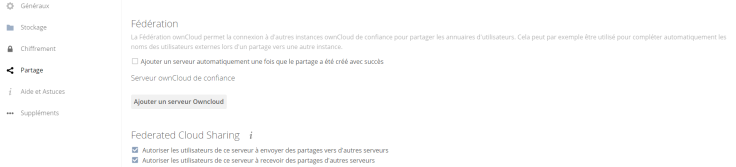
Vous pouvez également avoir accès à vos fichiers via votre smartphone et tablettes puisque que l’application officielle est disponible sur Android, au prix de 0,79€ et sur iOS pour 0,99€. Une version Desktop pour Windows, OS X et Linux, quant à elle, gratuite existe aussi pour ceux qui souhaiteraient synchroniser leurs documents sur leur ordinateur à la manière de OneDrive, présent nativement sur Windows 10. J’ai trouvé une application qui fait tout à fait l’affaire sur Android pour ceux qui ne voudraient vraiment pas passer à la caisse, même si le prix est dérisoire : Cirrus for OwnCloud.

Enfin, je vais vous montrer l’interface de gestion des fichiers qui est en somme, assez minimaliste et épurée comparable au très connu, Dropbox. On ressent l’envie de vouloir faciliter l’expérience utilisateur A droite, vous avez le menu permettant d’accéder à vos fichiers dans sa globalité, la gestion des favoris et des partages avec vos collaborateurs. Pour ajouter un fichier ou un dossier, il suffit tout simplement, soit de cliquer sur la petite croix grise ou bien de faire un glisser-déposer. Par contre, méfiez-vous de la taille de vos fichiers car, si l’administrateur a laissé le taux de transfert par défaut, ils ne doivent pas excéder 513 Mo !

IV – NextCloud : un dérivé d’OwnCloud
Sorti en juin 2016, certains développeurs d’OwnCloud ont décidé de développer un fork (un dérivé) d’OwnCloud, NextCloud pour ainsi redonner la valeur open-source à leur projet. Par conséquent, n’importe qui peut contribuer à NextCloud étant donné que le code source est disponible en libre accès sur GitHub. Cependant, l’interface des deux solutions est similaire :
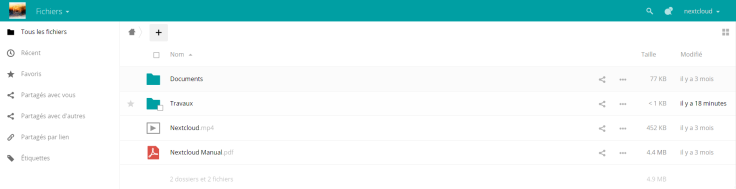
Pourtant, NextCloud fait vraiment la différence par rapport à OwnCloud même si on retrouve les mêmes fonctionnalités sur les deux outils. Vous pouvez personnaliser votre interface à vos couleurs et changer le fond de la page de connexion et greffer de très nombreuses applications (lecteur d’ebook, appels vidéo, radio, etc…) :
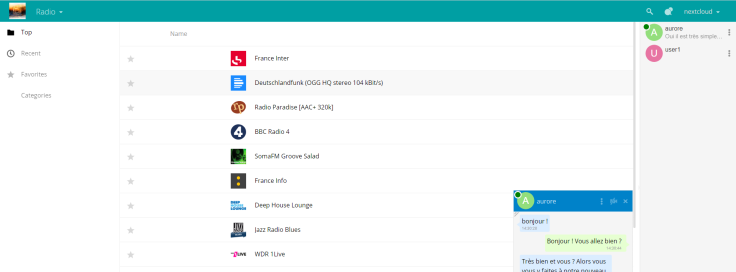
Vous avez un tableau de bord pour voir les ressources utilisées, en temps réel par votre serveur :
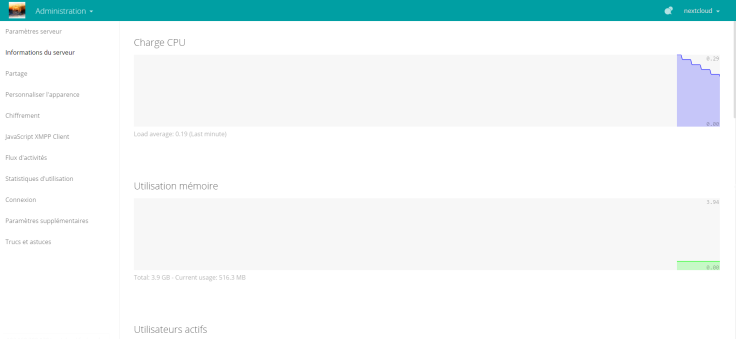
Il y a également la présence d’une cloche de notification, fort appréciable pour être au courant en temps réel de l’activité de ses collaborateurs mais aussi, la disponibilité des nouvelles mises à jour de NextCloud :
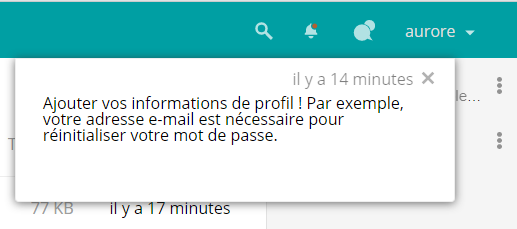
Cette solution regorge de petites choses qui font qu’elle est très complète. Son installation est aussi simple qu’OwnCloud. N’hésitez pas à les essayer pour vous faire votre propre avis !

Laisser un commentaire